钉钉mac版可用于进行ppt直播 启用钉钉直播ppt的详细教程
- WBOYWBOYWBOYWBOYWBOYWBOYWBOYWBOYWBOYWBOYWBOYWBOYWB转载
- 2024-01-16 11:00:101383浏览
企业日常沟通经常使用钉钉mac版这款软件,大家对此非常熟悉。除了沟通功能外,钉钉还可以管理公司的考勤。此外,钉钉还可以发送工作邮件和存储文件在云盘中。最近,一些小伙伴向我咨询一个问题:钉钉mac版是否支持PPT直播?
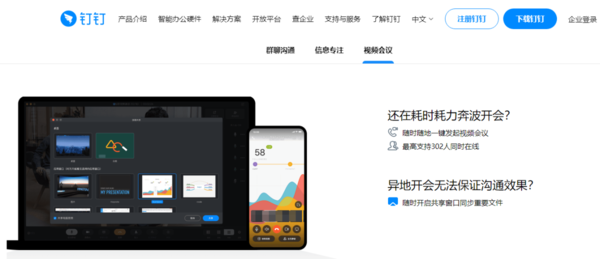
钉钉的Mac版本是否支持进行PPT直播呢?
首先,让我们非常确定地告诉大家,钉钉的Mac版本是具备进行PPT直播的功能的,因为钉钉软件本身就具备这一特性。那么,我们该如何在钉钉的Mac版本上进行PPT直播呢?请继续往下阅读
如何在Mac版钉钉上进行PPT直播?
打开苹果电脑上的mac钉钉软件后,输入个人账号和密码进行登录
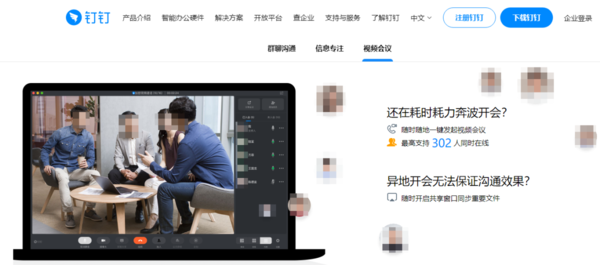
找到想要直播ppt的群后,进入到钉钉软件的主界面
进入群聊界面后,在界面底部找到一个类似小电视的【直播】按钮,点击它
在弹出的选项中,继续选择【发起直播】选项
在群直播的窗口中,设置好【直播主题】、【直播模式】、【直播保存回放】、【支持连麦】等参数,然后点击【创建直播】按钮
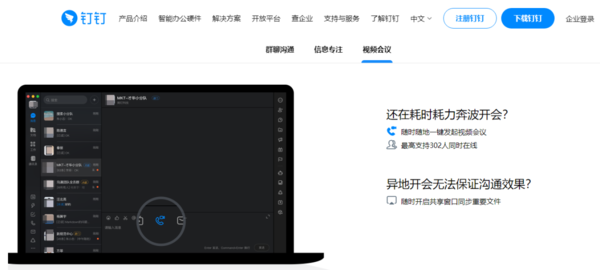
接下来,我们可以开始进行直播了。首先,点击左上角,找到"窗口分享"选项。然后,打开需要直播的PPT画面。你可以在窗口的左侧画面列表中,继续添加需要显示的PPT画面。最后,PPT将会显示在直播的主屏幕上。同时,参与直播的朋友也能够看到你直播的PPT
以上是钉钉mac版可用于进行ppt直播 启用钉钉直播ppt的详细教程的详细内容。更多信息请关注PHP中文网其他相关文章!
声明:
本文转载于:yesky.com。如有侵权,请联系admin@php.cn删除

